怎样给文件夹设密码 给文件夹设密码的方法有哪些
发布时间:2017-07-04 13:53:40 浏览数:
今天给大家带来怎样给文件夹设密码,给文件夹设密码的方法有哪些,让您轻松解决问题。
windows自带的加密方法适合于ntfs格式的磁盘分区,而且对大家来说也不好理解。我们一般给文件夹设密码的方法一般是先对文件夹进行压缩,对压缩文件进行设密码,之后删除源文件夹。来达到保护文件的目的。具体方法如下:
1在我的电脑中找到我们要进行压缩文件位置,选定我们要压缩的文件,如我们要对F盘的“FunshionMedia”这个文件夹进行加密,我们选定这个文件夹。
 2
2选择文件夹后,我们右击鼠标,在弹出的对话框中,找到“添加到压缩文件...” ,点击进入压缩文件设置选项对话框;
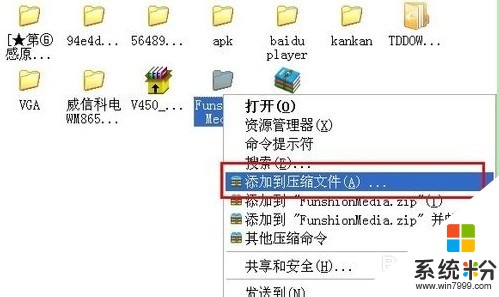 3
3打开“添加到压缩文件”对话框后,我们可以看到对文件压缩的选项设置,有常规、密码、文件、算法、注释、时间等几个选项;我们现在是要对文件加密码,所以很显然我们要选择“密码”选项卡;
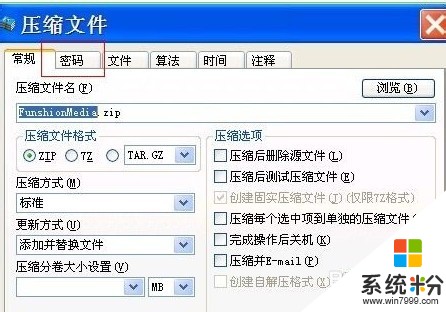 4
4点击压缩文件 对话框中的“密码”选项卡,我们可以看到提示我们“带密码压缩”,我们在密码栏输入我们的密码。要求重复输入一遍密码。
 5
5我们还可以在 下方的“显示密码”复选框中进行勾选,这样可以很清楚自己输入的密码是什么,这样只要输入一遍密码就可以。还可支持中文密码。如下图
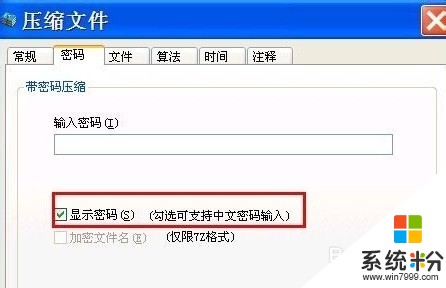 6
6我们切换到注释选项卡,在这里我们可以对压缩文件进行说明,有时我们只是为了防止数据在传送过程中发生修改,但是密码还是要告诉下载的人。如我们很多站点下载的软件都要密码,一般在注释栏会告诉大家。他们就是在注释里写了密码。
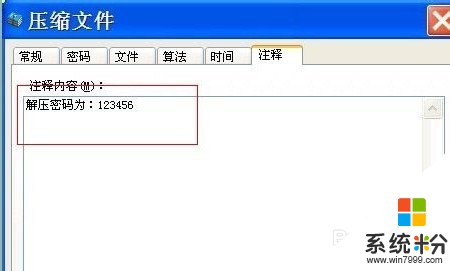 7
7我们也可以对其它选项卡进行相应有设置,设置好后点击确定按钮;文件进行压缩过程,如果文件比较大,可能时间会比较长。
8现在我们选定压缩文件进行解压,可以看到需要我们输入解压密码了。我们输入密码就可以进行解压。
 9
9我们双击压缩文件可以看到注释栏的信息,网上下载的软件不知道密码的选去里面看下,一般会告诉大家的。
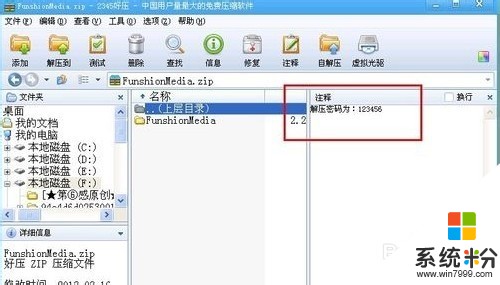
以上就是怎样给文件夹设密码,给文件夹设密码的方法有哪些教程,希望本文中能帮您解决问题。